Dolby Atmos je jednou z nejpokročilejších zvukových technologií, jaké jsou v současné době k dispozici. Microsoft Xbox One a Sony PlayStation 4 jsou již kompatibilní s vynikající technologií, což vám umožní snadno používat váš zvukový systém s certifikací Dolby Atmos s konzolami. Totéž bohužel nelze říci o počítačích se systémem Windows 10. Microsoft nativně neposkytuje žádnou podporu pro technologii Dolby Atmos, takže váš nový zvukový systém s certifikací Atmos je stejný jako jakékoli jiné špičkové zvukové zařízení. Nebojte se, protože vám přinášíme náš průvodce instalací a aktivací Dolby Atmos na vašem počítači se systémem Windows 10, abyste mohli konečně plně využívat pokročilé technologie ve svých sluchátkách. Než však začneme, probereme si, co přesně je Dolby Atmos a jak funguje, aby vám poskytl obohacující zvukový zážitek.
Co je to Dolby Atmos?
Další velkou věcí v audio průmyslu, Dolby Atmos je technologie určená pro systémy prostorového zvuku. Dolby Atmos v zásadě poskytuje 3D systém pro zvuk přináší zvuk v trojrozměrném prostoru, poskytuje pohlcující zážitek z prostorového zvuku. Jedná se o další krok vpřed, který uživateli dává iluzi, že je ve středu dění. Chcete-li se o Dolby Atmos dozvědět více, můžete si přečíst náš podrobný článek zde.
Nainstalujte a povolte Dolby Atmos ve Windows 10
- Chcete-li začít, otevřete tento odkaz a získáte aplikaci Dolby Access pro počítač se systémem Windows 10. Klikněte na "Získat aplikaci".
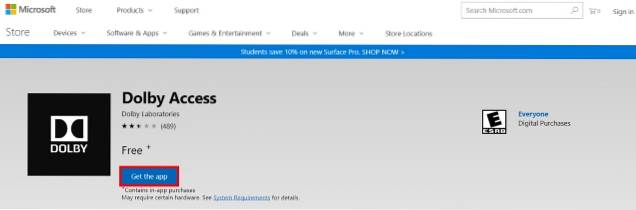
- Nyní získáte potvrzovací pole ve svém prohlížeči otevřete obchod nebo ne. Klikněte na „Otevřený obchod“ pokračovat.
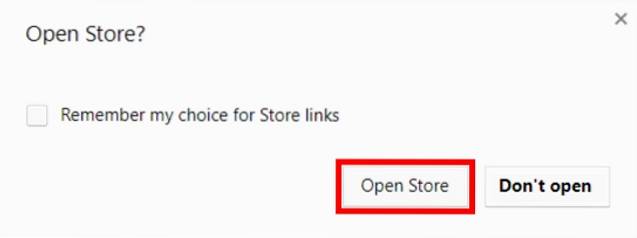
- Nyní vstoupíte do Windows Store. Klikněte na "Dostat" tlačítko a pokračujte v instalaci Dolby Access.
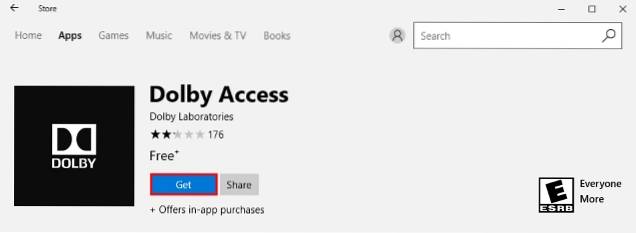
- Jakmile stisknete tlačítko Získat, aplikace bude nyní začít stahovat.
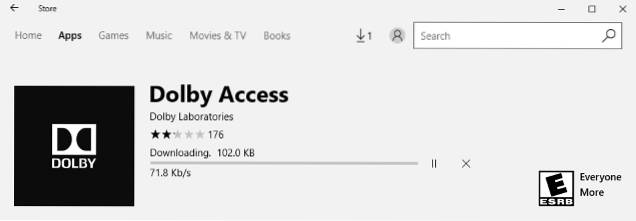
- Po instalaci aplikace Dolby Access klikněte na ikonu "Zahájení" pokračujte tlačítkem.
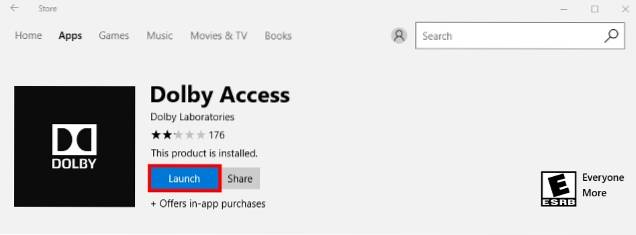
- Po načtení aplikace Dolby Access se zobrazí ikona obrazovka možností o tom, jak byste chtěli zažít Dolby Atmos. Můžete si vybrat, zda jej chcete nakonfigurovat s domácím kinem Dolby Atmos Syzastavit (například Onkyo SKH-410), nebo můžete Dolby Atmos zažít se svými sluchátky podporovanými Dolby Atmos (například LucidSound LS30).
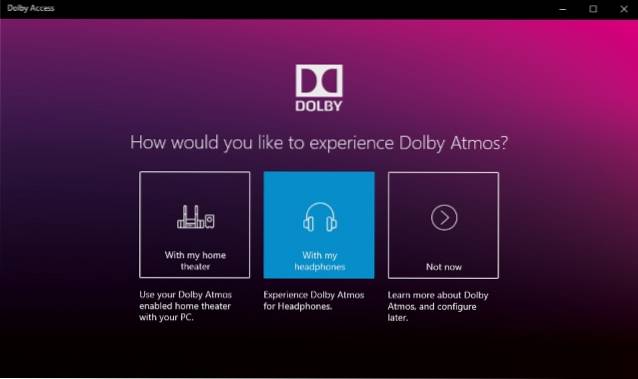
- A to je vše. Pokračujte podle pokynů na obrazovce budete i nadále využívat pohlcující zážitek, který nabízí Dolby Atmos na vašem systému domácího kina nebo na vašich sluchátkách, která podporují technologii Dolby Atmos.

Alternativa: Windows Sonic pro sluchátka
Zatímco Dolby Atmos je skvělý produkt, který lze použít, je k dispozici pouze jako 30denní zkušební verze na vašem PC a plná verze vás vrátí zpět o 14,99 $. Kromě toho můžete Dolby Atmos využívat, pouze pokud máte zvukový systém nebo sluchátka Certifikace Dolby Atmos. Pokud chcete používat své běžné herní náhlavní soupravy s pokročilou technologií, bohužel nemůžete.
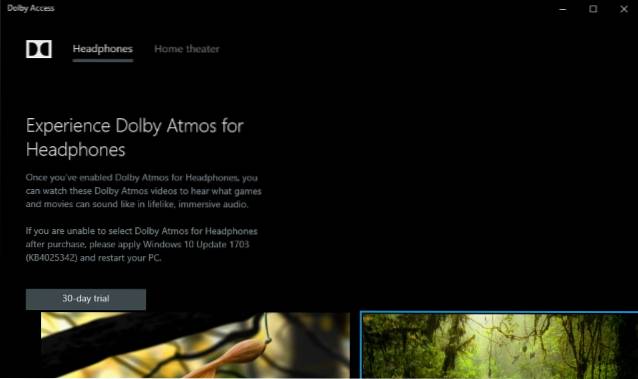
Naštěstí Microsoft sám vyvinul svou vlastní funkci „Windows Sonic pro sluchátka“, které jsou k dispozici jako bezplatná služba v aktualizaci Windows 10 Creators Update. Chcete-li jej použít, postupujte podle následujících pokynů.
- Klepněte pravým tlačítkem na ikonu reproduktoru na hlavním panelu a vyberte „Prostorový zvuk“.
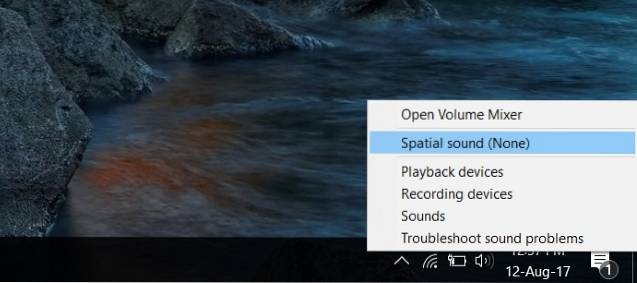
- Otevře se nové okno Vlastnosti reproduktorů. Ve formátu prostorového zvuku kliknutím na „Žádný“ otevřete rozevírací pole. Odtud vyberte „Windows Sonic pro sluchátka“.
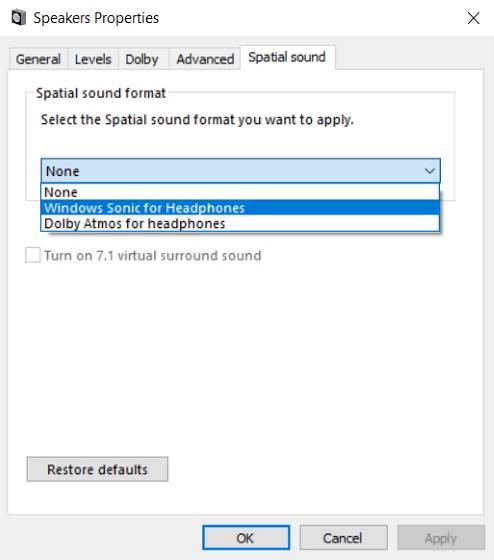
- Jakmile to uděláte. Klikněte na „Použít“ a poté na „OK“. A to je vše. Windows Sonic pro sluchátka bude nyní povolen.
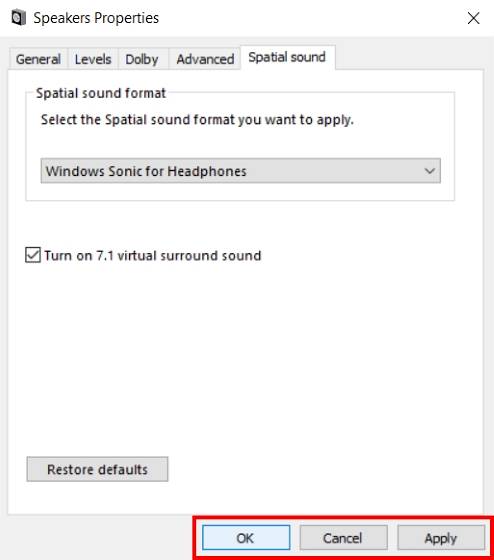
VIZ TÉŽ: Jak povolit prostorový zvuk na herních náhlavních soupravách Logitech
Používejte Dolby Atmos na počítači
Dolby Atmos je jasně budoucnost díky pohlcujícímu a interaktivnímu zvukovému zážitku, který tato technologie nabízí. Pokud náhodou máte zvukový systém nebo sluchátka s certifikací Dolby Atmos, aplikace Dolby Access by měla fungovat dobře, aby vám pomohla zlepšit celkovou kvalitu zvuku vašich zařízení. Můžete také použít Windows Sonic pro sluchátka, abyste vylepšili hloubku a celkový dojem hudby. Řekněte nám o svém výběru ze dvou a o změnách, které jste zažili díky Dolby Atmos nebo Windows Sonic, v sekci komentáře níže.
 Gadgetshowto
Gadgetshowto


